アンケートや来場者の記帳を基にExcelで住所録を作成しようとする時、郵便番号が書かれていなかったり、郵便番号のみで住所が書かれていなかったりするものがあります。
また、郵便番号、住所の両方が書かれていても、データ入力作業を効率化したいものです。
そこで、郵便番号を入力すれば住所(番地より前)が自動入力される方法、或いは逆に住所を入力すれば郵便番号が自動入力される方法を確認しようと思います。
Excel には、住所と郵便番号を相互に生成する、便利な郵便番号変換ウィザードが用意されています。このウィザードに沿って操作を行うと、シートに入力した住所データを基に、郵便番号データを自動的に生成することができます。また、郵便番号データを基に、住所データを自動的に生成することもできます。
しかし、郵便番号変換ウィザードは Excel には予め組み込まれてはいません。
郵便番号変換ウィザードを利用するには、マイクロソフトのサイトからアドインをダウンロードする必要があります。
1.Microsoft社のサポートページにアクセス
URLは、 http://office.microsoft.com/ja-jp/excel-help/HP010077514.aspx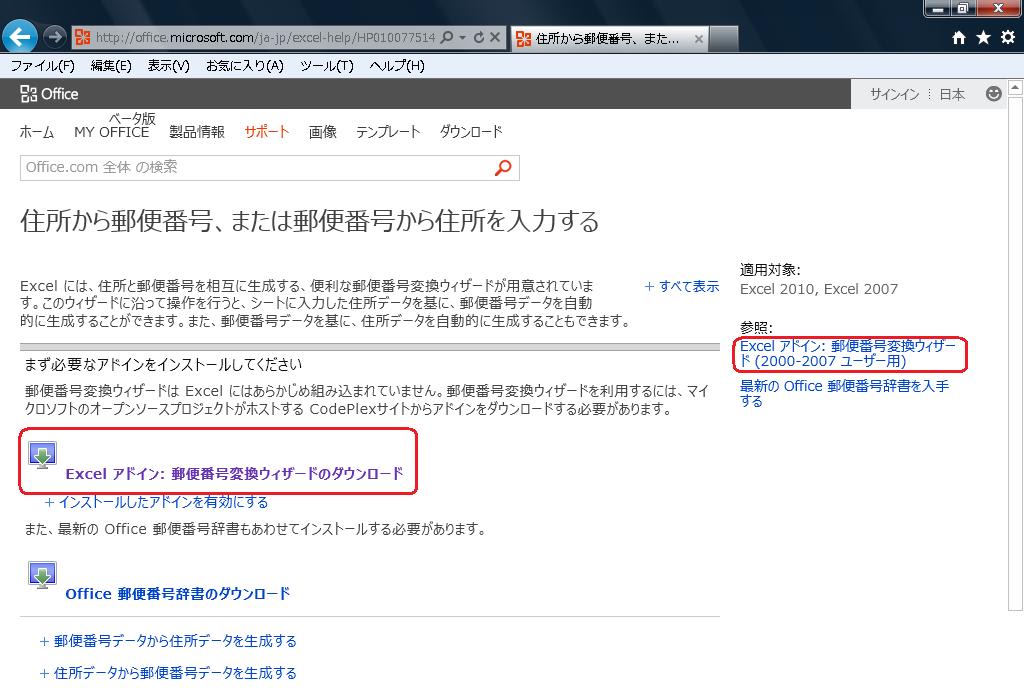
本文の「Excelアドイン:郵便番号変換ウィザードのダウンロード」は、Excel2010用です。
画面右の「参照:」の「Excelアドイン:郵便番号変換ウィザード(2000-2007ユーザー用)」をクリック
2.必要なアドインをインストール
3.遷移したページの右にある「ダウンロード」のバナーをクリック
画面下にポップアップ表示されるダウンロード方法指定画面で〔保存(S)〕ボタンをクリック
4.「ダウンロード完了」画面がポップアップするので、〔フォルダーを開く〕ボタンをクリック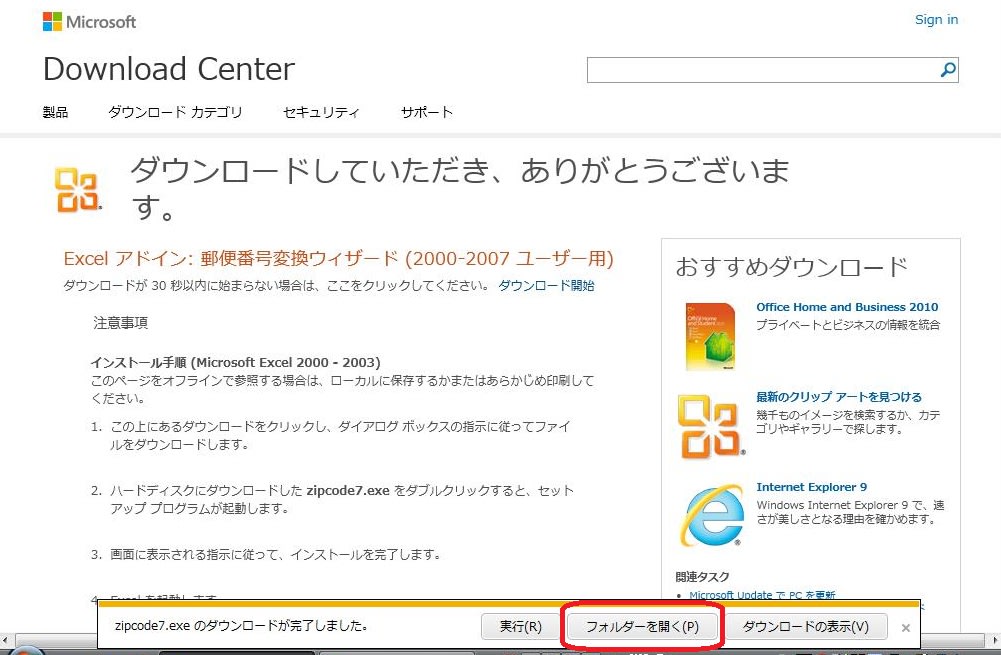
5.保存フォルダーが表示される。
6.「Excelアドイン:郵便番号変換ウィザード」を終了する。
7.保存した「zipcode7.xla」をダブルクリック
①〔はい(Y)〕ボタンをクリック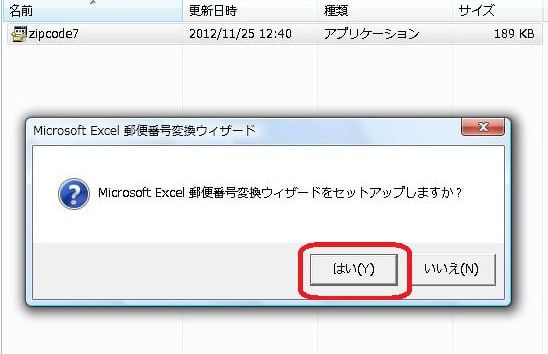
②使用許諾書が表示されるので、〔はい(Y)〕ボタンをクリック
③〔OK〕ボタンをクリック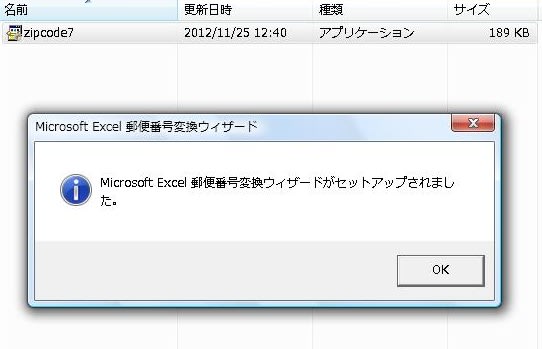
8.Excelを起動
①[Microsoft Office] ボタンをクリックし、[Excel のオプション] ボタンをクリック
②「アドイン」をクリックし、〔設定〕ボタンをクリック
③[アドイン] ダイアログ内の [郵便番号変換ウィザード] チェック ボックスをオンにして [OK] をクリック
リボンに「アドイン」タブが追加される
タブ内に「ウィザード」・「郵便番号変換」が追加された。
-------------------------------------------------------------------------------------------------------------------------------------------
【使い方】
(1) 郵便番号データから住所データを生成する
あらかじめシート上に作成した郵便番号データを基に、住所データを生成します。
①[アドイン] タブの [メニュー コマンド] で [ウィザード] をクリックし、[郵便番号変換] をクリック
②[郵便番号から住所を生成する] をクリックし、[次へ] をクリック
③郵便番号データのセル範囲と、住所を出力するセル範囲を指定し、[次へ] をクリック
④エラーが出た場合の出力方法を指定し、[完了] をクリック
⑤以下のように、あらかじめ入力された郵便番号に対して住所が出力されます。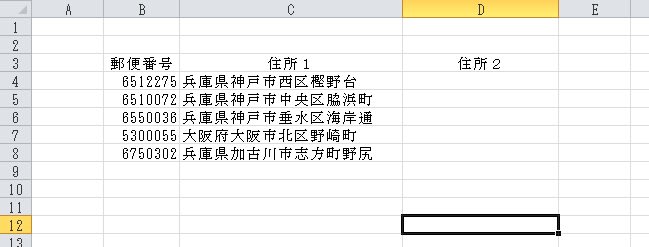
変換されなかったものについて、郵便番号の右上の赤三角をプロットすると、エラーメッセージが表示される。
(2) 住所データから郵便番号データを生成する
あらかじめシート上に作成した住所データを基に、郵便番号データを生成します。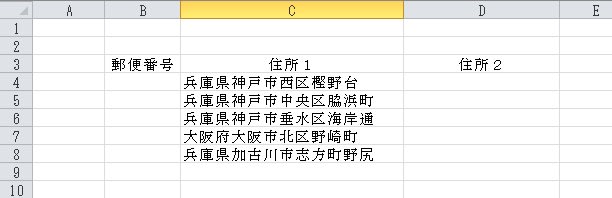
①[アドイン] タブの [メニュー コマンド] で [ウィザード] をクリックし、[郵便番号変換] をクリック
②[住所から郵便番号を生成する] をクリックし、[次へ] をクリック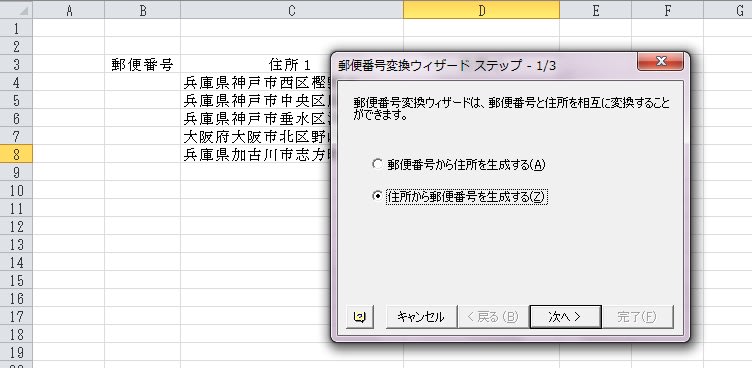
③住所データのセル範囲と、郵便番号を出力するセル範囲を指定し、郵便番号の種類と書式を指定し、[次へ] をクリック
④エラーが出た場合の出力方法を指定し、[完了] をクリック
⑤以下のように、あらかじめ入力された住所に対して郵便番号が出力されます。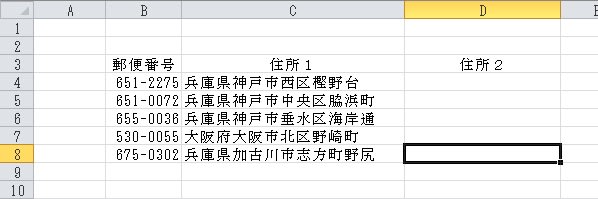
変換されなかったものについて、住所の右上の赤三角をプロットすると、エラーメッセージが表示される。
















